プロジェクトを作成し、サービスをアクティブ化する
アカウント管理者は、プロジェクトの作成、サービスのアクティブ化、それらのサービスへのプロジェクト管理者の割り当てを行うことができます。
次のビデオでは、プロジェクトの作成とサービスのアクティブ化について説明します。
プロジェクトの作成
Account Admin モジュールで、[プロジェクト]タブをクリックします。
[追加]をクリックします。
[プロジェクトのプロファイルを作成]ダイアログ ボックスで、プロジェクト名を指定してプロジェクト情報を入力します。必須フィールドには、アスタリスク(*)が付いています。開始日や終了日などの一部のフィールドを会社のレポートや解析に使用して、すべてのチーム メンバーがワークフロー全体で一貫したプロジェクト情報にアクセスできるようにすることができます。
[BIM 360 Field プロジェクト言語]ドロップダウン リストから言語を選択します。
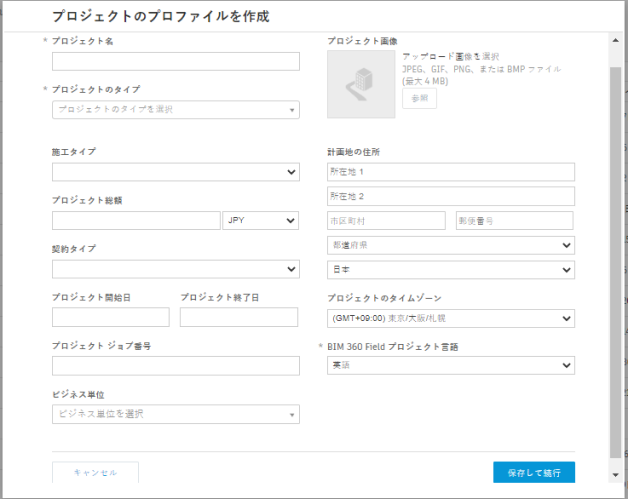
[保存して続行]をクリックして、プロジェクトを作成し、[プロジェクトのサービス]ページを表示します。
サービスをアクティブ化する
[プロジェクトのサービス]リストで、プロジェクトに追加するサービスの[アクティブ化]をクリックします。
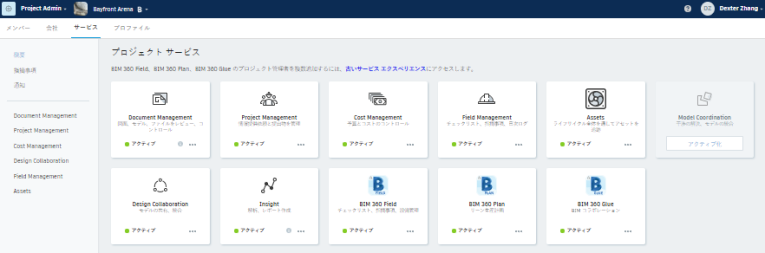
サービスを初めてアクティブにする場合は、プロジェクト テンプレートを適用するオプションがあります。プロジェクト テンプレートを使用すると、既存のプロジェクトの設定を新しいプロジェクトのテンプレートとして使用できます。これを行うには、次の操作を実行します。
a. [プロジェクト テンプレートを適用]ラジオ ボタンを有効にします。
b.テンプレートとして使用するプロジェクトを選択します。プロジェクト テンプレートを使用しない場合は、次の操作を行います。
c. [プロジェクト テンプレートを適用しない]ラジオ ボタンを有効にします。
[アクティブ化]をクリックします。
いずれの場合でも、サービスを初めてアクティブにしたときに、ユーザが最初のプロジェクト管理者として追加されます。これを正常に終了させるには、プロジェクトのメンバーである必要があります。後でプロジェクト管理者をさらに追加できます。
少なくとも 1 つサービスをアクティブ化すると、[プロジェクトのサービス]リストから[アクティブ化]をクリックして、その他のサービスをアクティブ化できます。
プロジェクト テンプレートの設定
サービスを初めてアクティブにする場合は、プロジェクト テンプレートを適用するオプションがあります。プロジェクト テンプレートを使用すると、既存のプロジェクトの設定を新しいプロジェクトのテンプレートとして使用できます。プロジェクト テンプレートに含まれる設定には次のものがあります。
Document Management:
- フォルダ構造
- 役割の権限
指摘事項:
Cost Management:
予算コード テンプレート
カスタム属性
ドキュメント テンプレート
モジュール固有の設定
市場価格上昇調整
詳細は、Cost Management ヘルプの「予算テンプレートと予算コード テンプレート」トピックを参照してください。
Field Management:
チェックリスト テンプレート
指摘事項テンプレート
役割ベースの権限
詳細は、Field Management ヘルプの「テンプレートとチェックリスト」および「権限」トピックを参照してください。
- Design Collaboration の設定:
- カスタム共有フォルダパス
- 名前、チーム フォルダ、色、コンテンツ フォルダを選択したチーム
- 会社、役割、およびユーザごとのチームの権限設定
- カスタム Revit クラウド ワークシェアリングのユーザ資格を使用してスケジュールをパブリッシュ
- DWG ファイルのサポートを有効/無効にします
- Model Coordination の設定
- Design Collaboration チーム フォルダと共有フォルダの統合モデル空間
- Document Management の設定
- ユーザに割り当てられた役割や会社
- 会社、役割、ユーザごとに権限設定されたフォルダ構造
詳細は、「プロジェクト テンプレート」を参照してください。